win10调出控制面板快捷键操作方法 win10怎么快速调出控制面板
更新时间:2024-05-08 10:17:25作者:xinxin
在win10系统中,用户可以通过控制面板来对电脑各种默认的功能设置进行调整,更改基本的系统设置来适应操作习惯,当然win10系统的控制面板工具打开的方式有很多,因此有小伙伴就在询问小编win10怎么快速调出控制面板呢?这里小编就给大家介绍win10调出控制面板快捷键操作方法。
推荐下载:win10专业版永久激活
具体方法:
第一种方式:
1、在电脑桌面,同时按键盘“windows键”和“r”键。
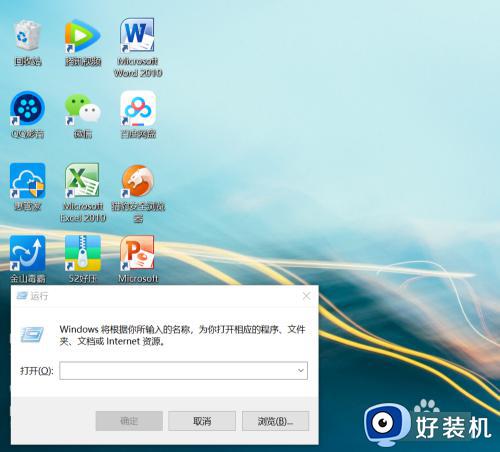
2、接着,在运行程序中,输入“control”,点击【确定】。
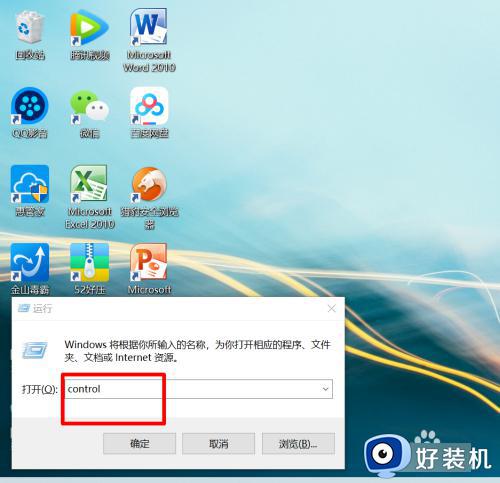
3、控制面板就打开了!
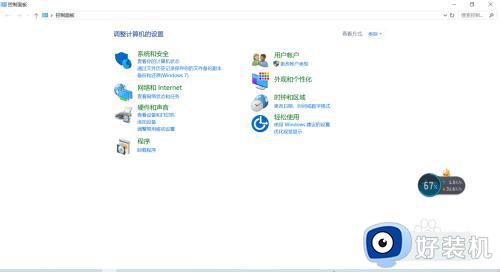
第二种方式:
1、点击电脑桌面左下角的搜索图标。
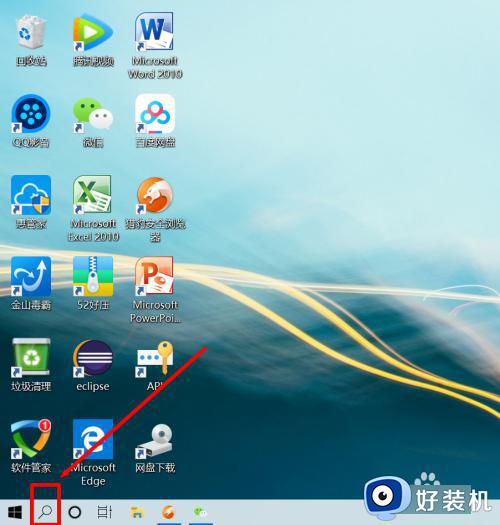
2、在搜索输入框里输入”控制面板“,回车。
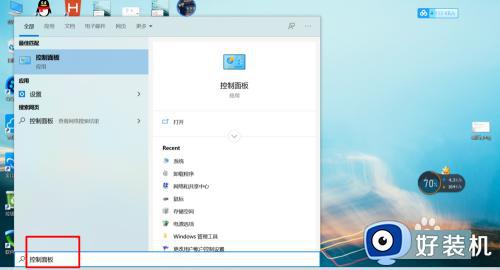
3、控制面板就打开了!
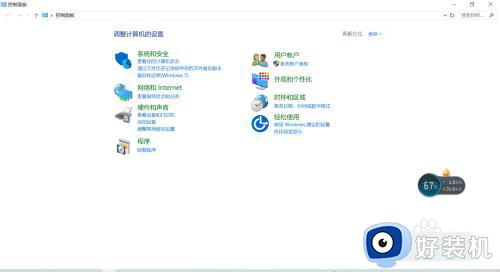
第三种方式:
1、右键点击电脑桌面,我的电脑(此电脑),左键选择属性;
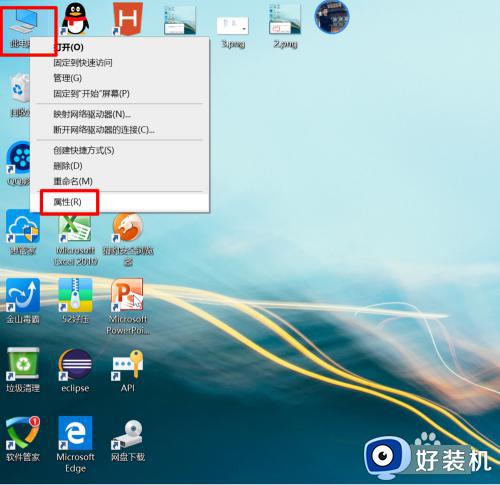
2、在打开的属性页面里,点击控制面板。
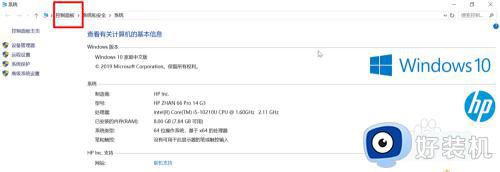
3、控制面板就打开了!
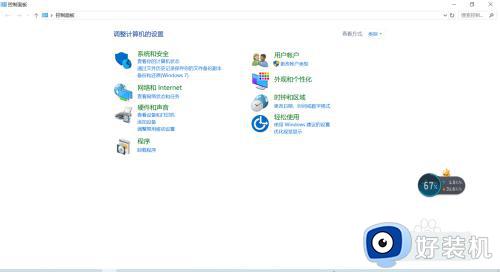
上述就是小编带来的win10调出控制面板快捷键操作方法了,有遇到过相同问题的用户就可以根据小编的步骤进行操作了,希望能够对大家有所帮助。
win10调出控制面板快捷键操作方法 win10怎么快速调出控制面板相关教程
- win10怎样调出控制面板 简单打开win10控制面板的三种方法
- windows10控制面板快捷键是什么 控制面板的快捷键win10
- windows10控制面板怎么调出来 快速调出win10控制面板的几种方法
- win10控制面板快捷键如何使用 详解win10控制面板快捷键的使用方法
- win10怎样调出控制面板 win10调出控制面板的多种方法
- win10控制面板快捷键是什么 win10打开控制面板快捷键的方法
- windows10控制面板怎么打开 win10控制面板怎么调出来
- Win10控制面板快捷方式放到桌面的方法 Win10控制面板桌面快捷方式怎么创建
- win10如何调出控制面板图标 win10调出控制面板图标在桌面的方法
- win10如何进入控制面板 win10快速进入控制面板的多种方法
- win10拼音打字没有预选框怎么办 win10微软拼音打字没有选字框修复方法
- win10你的电脑不能投影到其他屏幕怎么回事 win10电脑提示你的电脑不能投影到其他屏幕如何处理
- win10任务栏没反应怎么办 win10任务栏无响应如何修复
- win10频繁断网重启才能连上怎么回事?win10老是断网需重启如何解决
- win10批量卸载字体的步骤 win10如何批量卸载字体
- win10配置在哪里看 win10配置怎么看
win10教程推荐
- 1 win10亮度调节失效怎么办 win10亮度调节没有反应处理方法
- 2 win10屏幕分辨率被锁定了怎么解除 win10电脑屏幕分辨率被锁定解决方法
- 3 win10怎么看电脑配置和型号 电脑windows10在哪里看配置
- 4 win10内存16g可用8g怎么办 win10内存16g显示只有8g可用完美解决方法
- 5 win10的ipv4怎么设置地址 win10如何设置ipv4地址
- 6 苹果电脑双系统win10启动不了怎么办 苹果双系统进不去win10系统处理方法
- 7 win10更换系统盘如何设置 win10电脑怎么更换系统盘
- 8 win10输入法没了语言栏也消失了怎么回事 win10输入法语言栏不见了如何解决
- 9 win10资源管理器卡死无响应怎么办 win10资源管理器未响应死机处理方法
- 10 win10没有自带游戏怎么办 win10系统自带游戏隐藏了的解决办法
